Содержание:
Иногда пользователи сталкиваются с трудностями при попытке запуска различного программного обеспечения или игр. Очень часто в уведомлении сообщается о том, что Windows не удалось обнаружить определенный файл формата DLL. К числу таких объектов относится и d3dx9_33.dll. Уже из названия этого элемента понятно, что он является частью дополнительной библиотеки под названием DirectX. Однако не всегда проблема решается банальной установкой этого компонента. Давайте более детально разберем эту проблему, описав все доступные методы ее решения.
Способ 1: Ручная установка недостающего элемента
В некоторых ситуациях проблема заключается в том, что d3dx9_33.dll просто отсутствует на компьютере, а при инсталляции DirectX не был добавлен. В качестве первого варианта предлагаем воспользоваться обычным скачиванием библиотеки и ее перемещением в системные папки. Обладателям 32-битной системы нужна лишь одна директория C:\Windows\System32, а 64-битной, помимо этой, еще и C:\Windows\SysWOW64. Перенесите файл в одно или оба места, по необходимости заменив им старый (если он оказался поврежден и система не видит его).
Иногда даже после этого Виндовс не может обнаружить файл. В такой ситуации проведите повторную регистрацию ДЛЛ, используя статью по ссылке ниже.
Подробнее: Регистрируем файл DLL в ОС Windows
Способ 2: Установка DirectX 9
Рассматриваемый DLL-файл входит в состав дополнительной библиотеки DirectX 9, которая должна быть установлена на компьютер пользователем самостоятельно, если этого не произошло во время инсталляции ПО. Приведенные далее инструкции подойдут только пользователям Windows 7 и ниже, поскольку в последние версии этой операционной системы упомянутая библиотека добавляется автоматически.
Скачать DirectX 9 с официального сайта
- Перейдите по указанной выше ссылке, чтобы попасть на официальный сайт DirectX. Там выберите удобный для вас язык и нажмите по кнопке «Скачать».
- Загрузка компонента начнется автоматически, а вам останется только запустить исполняемый файл по завершении скачивания.
- Подтвердите условия лицензионного соглашения, отметив маркером соответствующий пункт, а затем щелкните по кнопке «Далее».
- Вы будете уведомлены о том, что установка была успешно завершена. После этого можно сразу же переходить к запуску программы или игры без предварительной перезагрузки компьютера.
Пользователям Windows 10 необходимо вернуться к этому методу только в тех случаях, если приведенные далее варианты не принесут положительного эффекта. Мы предлагаем перейди по указанной ниже ссылке, чтобы ознакомиться с руководством по переустановке DirectX и добавлению недостающих файлов в систему. Этот вариант точно должен помочь разрешить возникшую неполадку, если все остальные окажутся недейственными.
Подробнее: Переустановка и добавление недостающих компонентов DirectX в Windows 10
Способ 3: Обновление Windows
Этот метод решения поставленной задачи нацелен больше на обладателей последней версии ОС Виндовс, поскольку здесь огромное значение имеют выпускаемые обновления. Именно отсутствие какого-либо важного апдейта может привести к трудностям при запуске софта или приложений. Однако и обладателям более старых сборок тоже важно проверить наличие обновлений, что происходит так:
- Откройте «Пуск» и перейдите в «Параметры» или «Панель управления».
- В открывшемся окне перейдите в раздел «Обновление и безопасность».
- На панели слева выберите первую вкладку «Центр обновления Windows», а затем нажмите на кнопку «Проверить наличие обновлений».
- Ожидайте завершения поиска нововведений. При обнаружении новых апдейтов их будет предложено установить и перезагрузить ПК, чтобы все изменения вступили в силу.
Если вы столкнулись с какими-то трудностями во время осуществления этой манипуляции или у вас возникли дополнительные вопросы, советуем обратиться к отдельным материалам на нашем сайте, перейдя по указанным ниже ссылкам. Там в развернутом виде описывается операция обновления, а также решения возможных ошибок.
Подробнее:
Установка обновлений Windows 10
Устанавливаем обновления для Windows 10 вручную
Устранение проблем с обновлением ОС Windows
Способ 4: Обновление драйверов видеокарты
Видеокарта является основным графическим компонентом ПК, отвечающим за корректную передачу изображения на экран. Данное устройство имеет и программную часть, которая называется драйвером. Это ПО тесно взаимодействует с DirectX, поскольку данные два компонента дополняют друг друга. Если драйвер является устаревшим, вполне возможна ситуация, что он будет конфликтовать с указанной библиотекой, выдавая ошибки, связанные с якобы отсутствием файлов, которые на самом деле присутствуют в ОС. Исправляется это банальным обновлением ПО графического адаптера, о чем читайте в материалах далее.
Подробнее: Обновление драйверов видеокарты AMD Radeon / NVIDIA
Способ 5: Проверка целостности системных файлов
Плавно переместимся к методам, которые реже всего оказываются эффективными для большинства, однако помогают некоторым пользователям. В первую очередь мы советуем проверить целостность системных файлов через встроенную утилиту Windows. Это поможет понять, не повредился ли d3dx9_33.dll или другой связанный с ним объект, а при нахождении ошибок все они будут исправлены. Если и при сканировании возникли непредвиденные трудности, их тоже следует исправить, воспользовавшись дополнительными инструментами. Об этом всем в максимально развернутом виде написано в отдельной нашей статье по следующей ссылке.
Подробнее: Использование и восстановление проверки целостности системных файлов в Windows 10
Существует малая вероятность того, что файл будет поврежден. Обычно это провоцируют неосторожные действия пользователей или попадание на ПК вирусов. Шанс появления второго раздражителя в несколько раз больше, поэтому если оказалось, что DLL действительно был поврежден, рекомендуется сразу же проверить систему на наличие вредоносных объектов и удалить их при обнаружении.
Подробнее: Борьба с компьютерными вирусами
В конце этого материала хотелось бы отметить, что иногда похожая проблема возникает только при запуске какой-то конкретной программы или игры и не исчезает даже после выполнения всех указанных рекомендаций. В таком случае поможет лишь переустановка софта или поиск его другой версии.
 lumpics.ru
lumpics.ru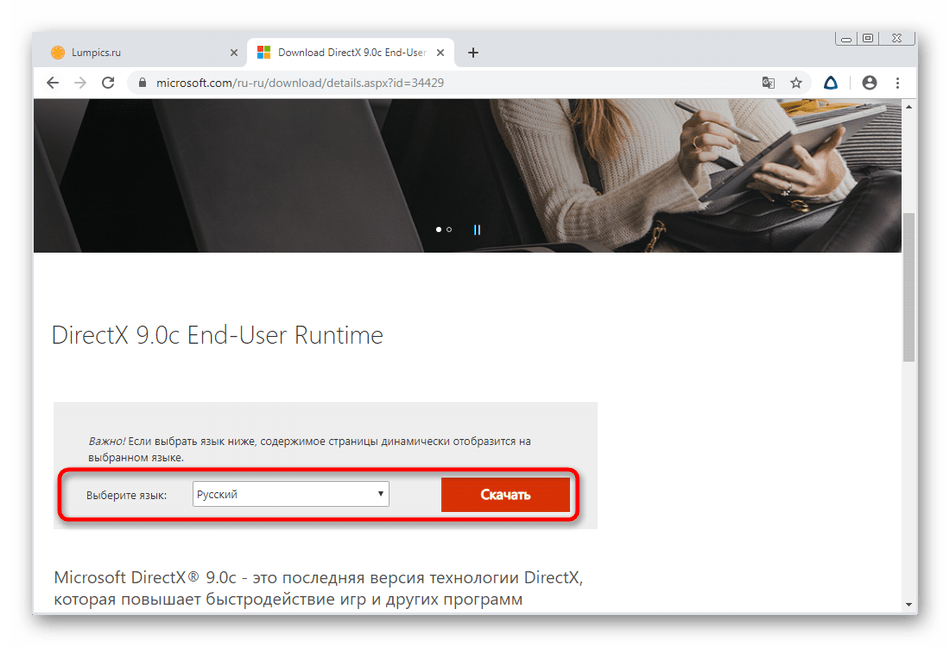
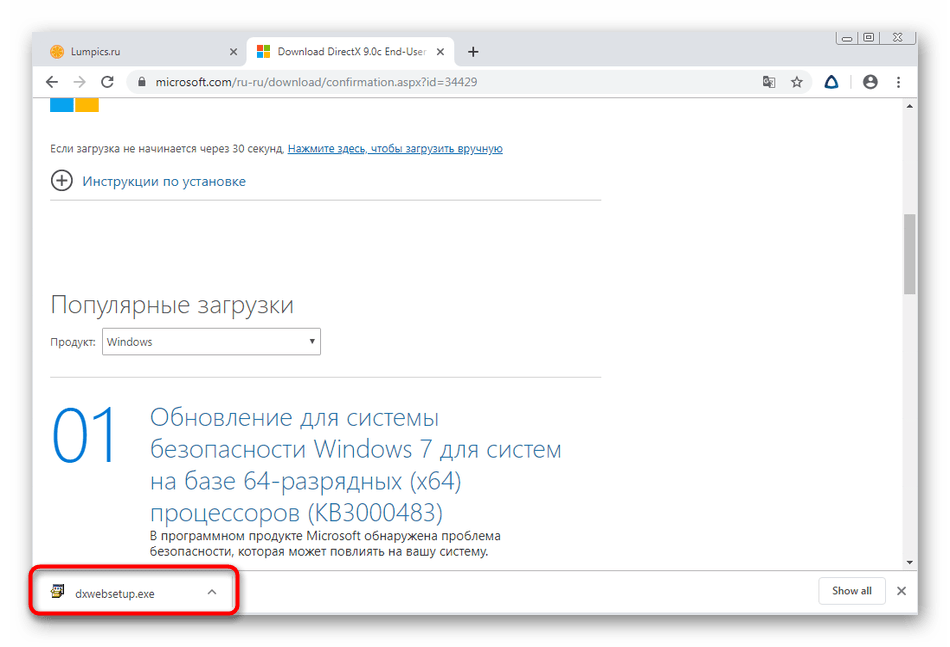

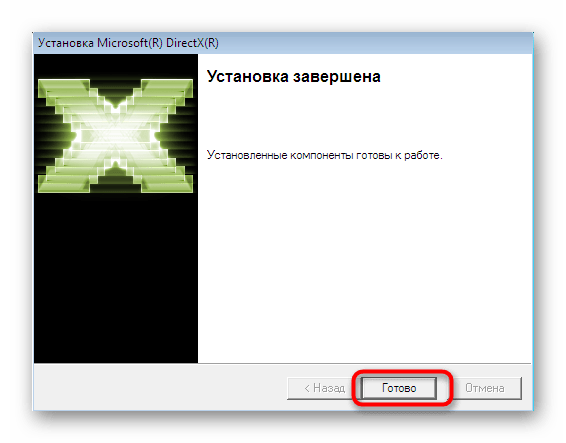
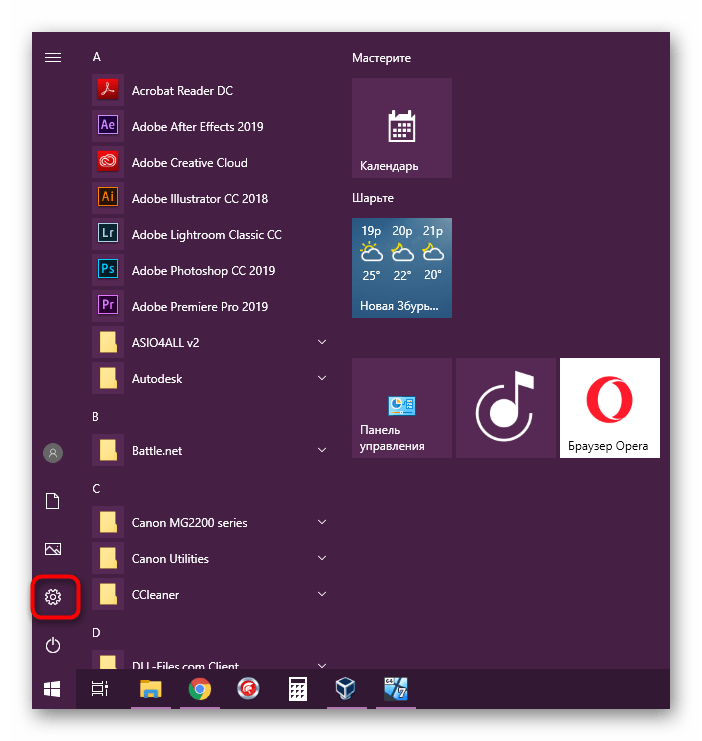
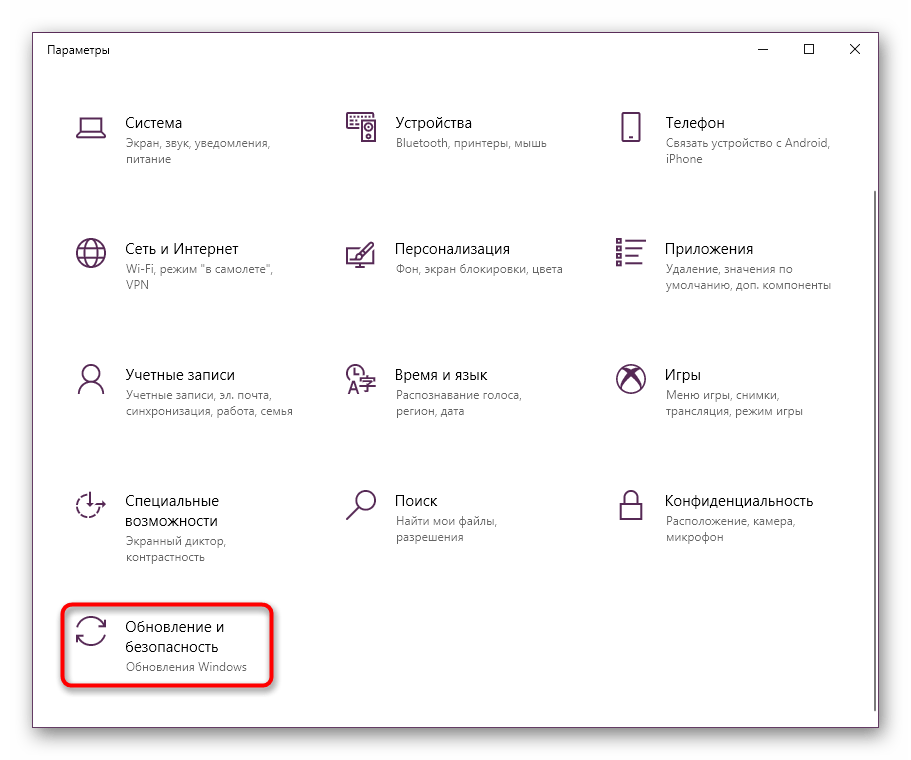
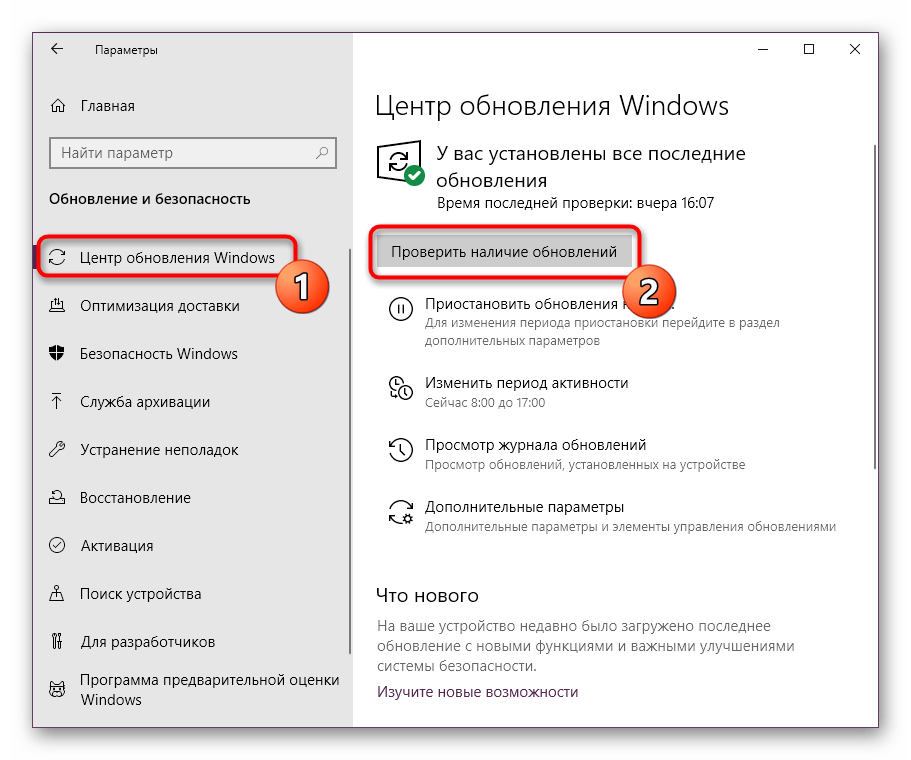
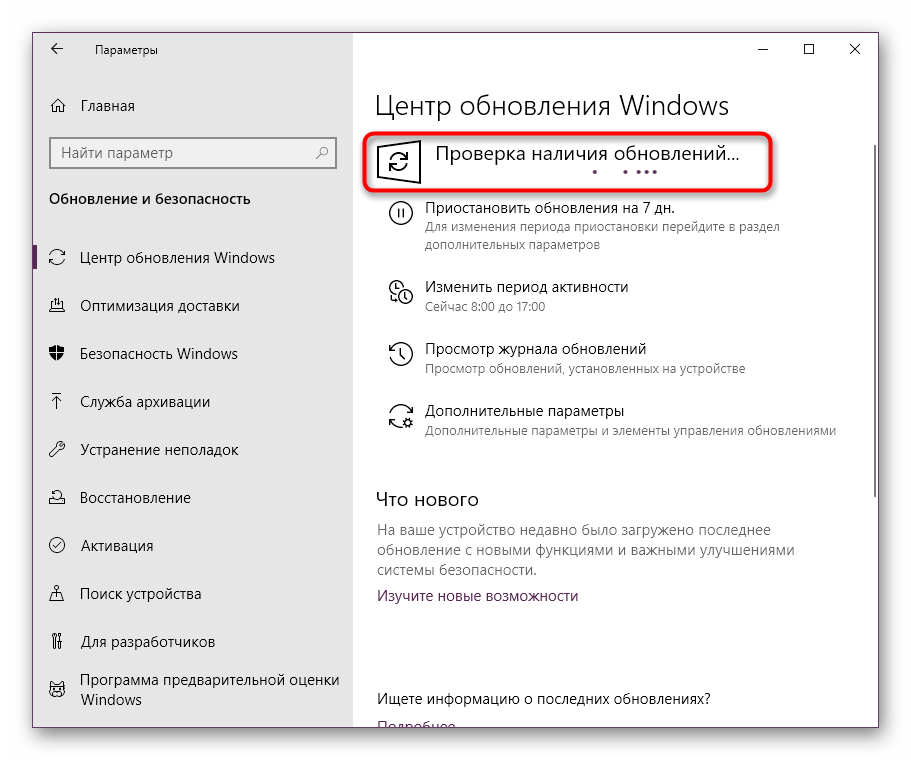
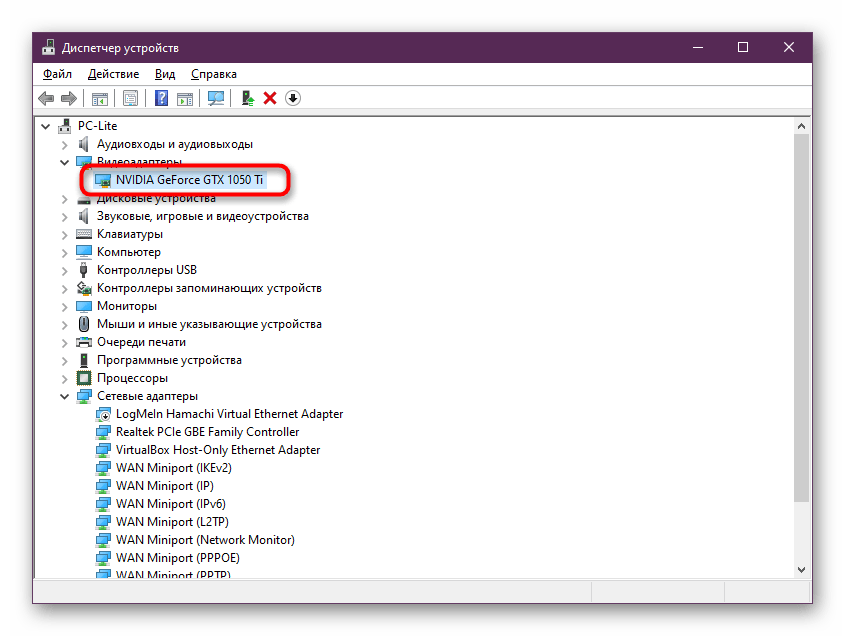
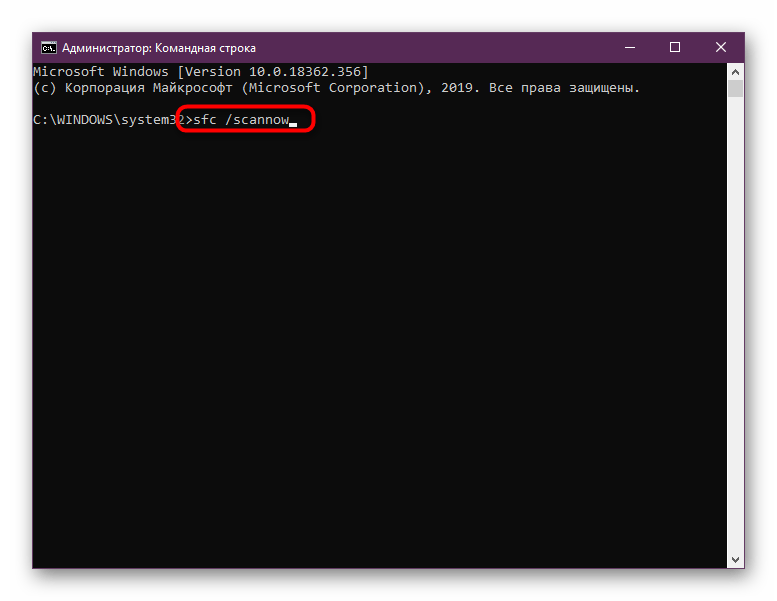











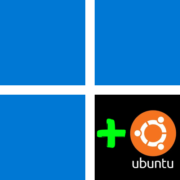


автор спасибо правда я думала это невозможно!